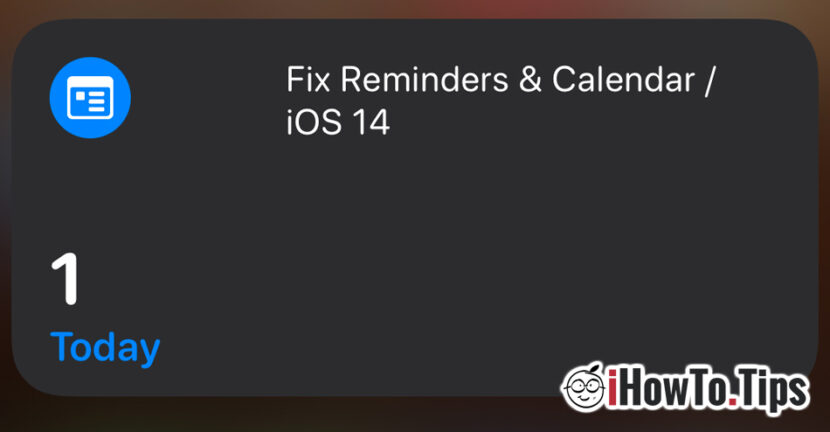iOS 14 Tiene muchas características finas, y la posibilidad de agregar widgets a las pantallas principales / "pantalla de inicio" es una de ellas.
Además de las aplicaciones con las que viene iOS, en App Store Hay muchos que admiten widgets. De aplicaciones de tipo calendario, aplicaciones meteorológicas y musicales, finanzas y noticias.
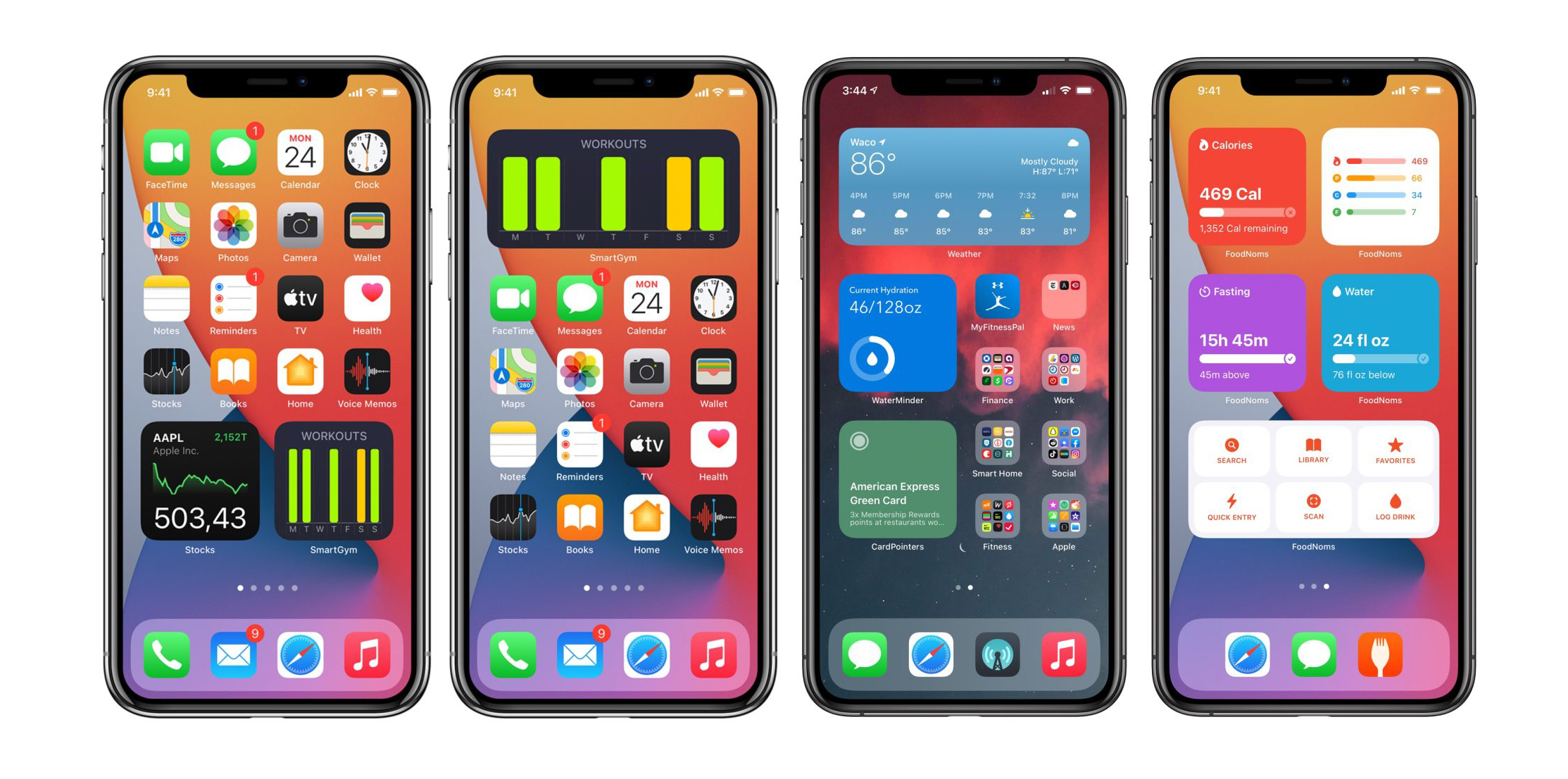
Aunque teóricamente, las aplicaciones de Apple deberían funcionar mejor en iOS, solo permanece en la etapa "teórica". Aplicaciones como recordatorios y Calendario Tienen problemas para mostrar datos en widgets, y Apple no ha resuelto este problema en las versiones beta de iOS 14.5.
Específicamente, cuando establecemos un widget de aplicación Calendario o recordatorios, Éste no muestra ninguna información y no no se puede editar. Un problema que enfrentan muchos usuarios de iPhone y para quien aparentemente la resolución oficial de Apple.
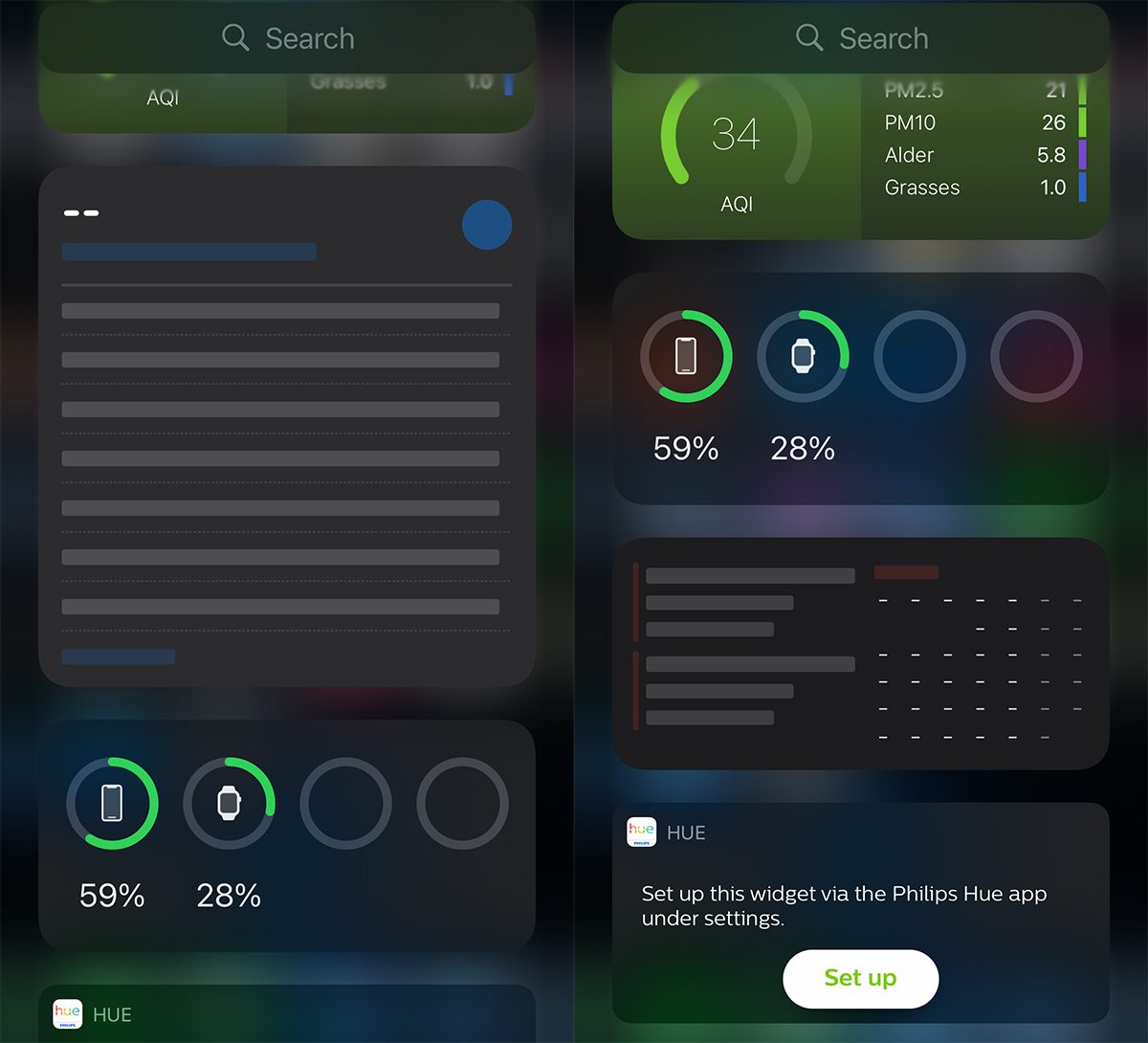
Los recordatorios y los widgets de calendario no comenzarán a mostrar datos incluso si reinicia iPhone o elimina y agrega el widget nuevamente. Sin embargo, vi que hay un método bastante rápido para resolver este problema de widgets que no desean mostrar datos en el iPhone.
¿Cómo hacemos como calendado y recordatorios para mostrar los datos en iPhone / iOS?
Lo más probable es que este problema surja debido a un error de sincronización entre widget e iCloud u otro servicio de recordatorio o calendario.
1. Vamos al iPhone en "Ajustes"→"icloud"(La primera opción anterior, donde aparece el nombre de usuario y la imagen de perfil).
2. Aquí tenemos una lista de aplicaciones que utilizan la sincronización de datos en iCloud. Deshabilitamos la sincronización Para aplicaciones "Calendario"si"Recordatorio“.
Cuando desactivamos la sincronización de la aplicación en iCloud, en la parte inferior se nos pregunta si los datos sincronizados permanecerán en el iPhone o se borrarán. Elegimos ser borrados. "Eliminar de mi iPhone"Estos permanecerán en iCloud y en otros dispositivos.
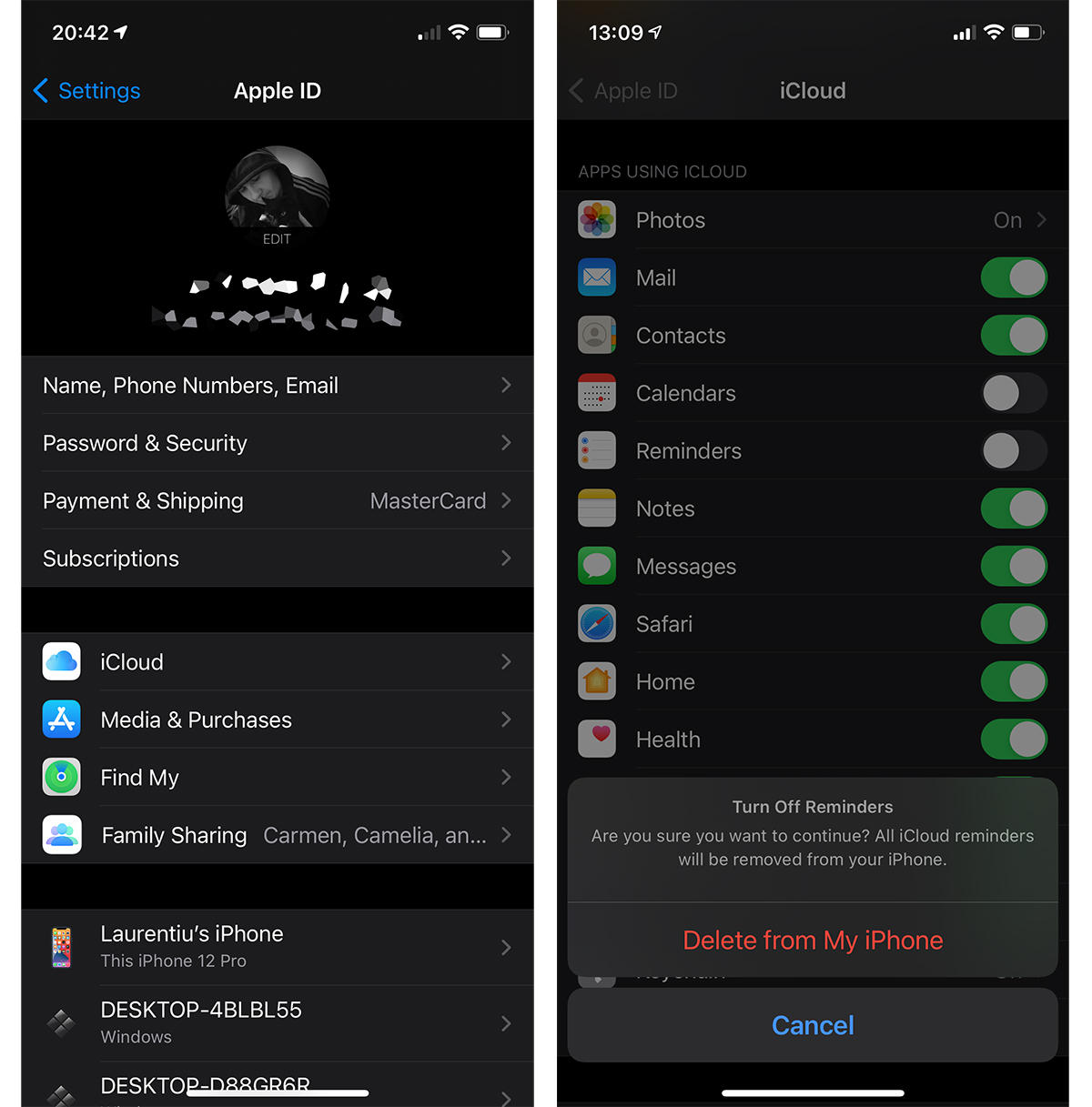
3. Cerrar y reabrir iPhone.
4. Vaya a una de las pantallas de iPhone y agregue las aplicaciones de recordatorio y calendario.
En este momento, los datos en el widget se enumerarán correctamente.
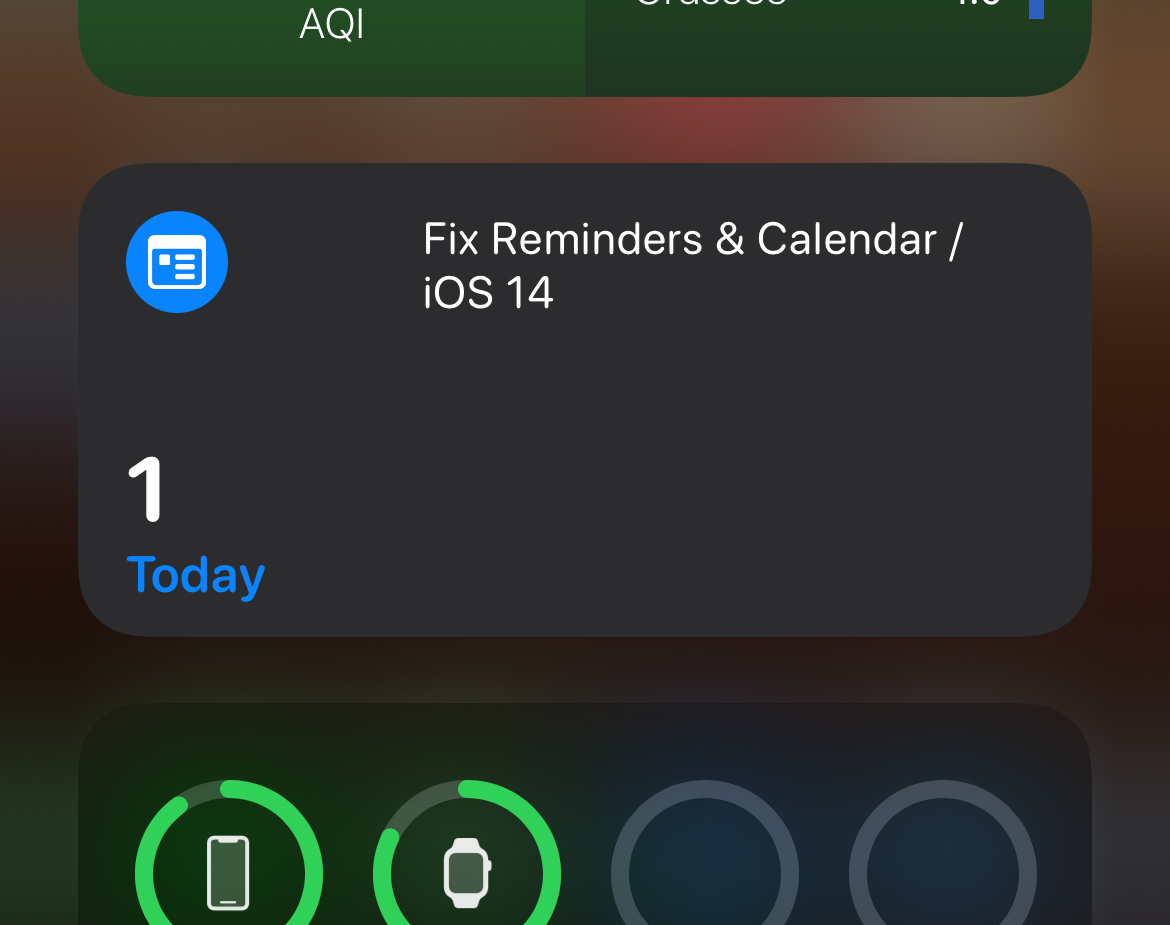
Ahora es su tiempo Reactivamos la sincronización En iCloud para aplicaciones de calendario y recordatorio.
Después de la reactivación, los eventos y el calendario y los recordatorios de los recordatorios serán sincronizados. Estos se mostrarán y se actualizarán en los widgets en las pantallas de iPhone.
Esperamos que Apple resuelva este problema hasta que se lance la versión final de iOS 14.5. Una actualización importante que traerá nuevos elementos interesantes en iPhone y iPad (iPados).